Содержание
Как сделать двойную экспозицию | Мультиэкпозиция в фотографии
Что такое двойная экспозиция? Речь идет об эффекте, весьма популярном в художественной фотографии: это эффект совмещения, наложения, который позволяет, по сути, совместить два снимка. То есть кадр экспонируется насколько раз, и в одном кадре фотограф запечатлевает два объекта. Двойная экспозиция, она же мультиэкспозиция, может быть достигнута и средствами самого фотоаппарата, и при помощи фоторедакторов.
Забавно, что этот эффект появился из-за ошибки, но в итоге распространился как один из интереснейших художественных приемов.
Если у вас камера-«пленка», то можно просто нажать дважды на кнопку пуска, не прокручивая собственно пленку. Разумеется, нужна тренировка и очень хорошее понимание, чего именно вы хотите достичь, чтобы кадры получились интересными, однако технически никаких проблем тут нет, нужно только правильно рассчитать выдержку – не для каждого отдельного кадра, а для итогового.
Что касается цифровых камер – тут мультиэкспозиции в чистом виде быть не может, зато ее замена реализована очень удобно. Здесь многократная экспозиция доступна, если соответствующая опция есть у конкретной модели фотоаппарата. Они встречаются обычно лишь в профессиональных камерах, например у Canon 70D, Olympus OM-D, есть во многих камерах Nikon (например, D750) и в некоторых аппаратах Fujifilm. Возможно, чтобы сделать такой кадр, потребуется RAW-формат. Можно делать съемку в live mode-режиме, либо в режиме, который так и называется: multiple exposure.
Здесь многократная экспозиция доступна, если соответствующая опция есть у конкретной модели фотоаппарата. Они встречаются обычно лишь в профессиональных камерах, например у Canon 70D, Olympus OM-D, есть во многих камерах Nikon (например, D750) и в некоторых аппаратах Fujifilm. Возможно, чтобы сделать такой кадр, потребуется RAW-формат. Можно делать съемку в live mode-режиме, либо в режиме, который так и называется: multiple exposure.
Если присматриваете камеру с этой опцией, то самое главное в таком случае – выяснить, как именно будет делать мультиэкспозицию данная модель.
В некоторых камерах наложения делаются на один кадр до тех пор, пока функцию мультиэкспозиции не отключат. В других камерах опция отключается автоматически, например, у камер Nikon это обычно происходит через полминуты.
Какой вариант удобен для фотографа – решить может только он сам, «хороших» и «плохих» решений тут нет, вопрос исключительно в алгоритме работы с камерой.
Кстати, мультиэкспозиция может использоваться не только для создания эффекта наложения.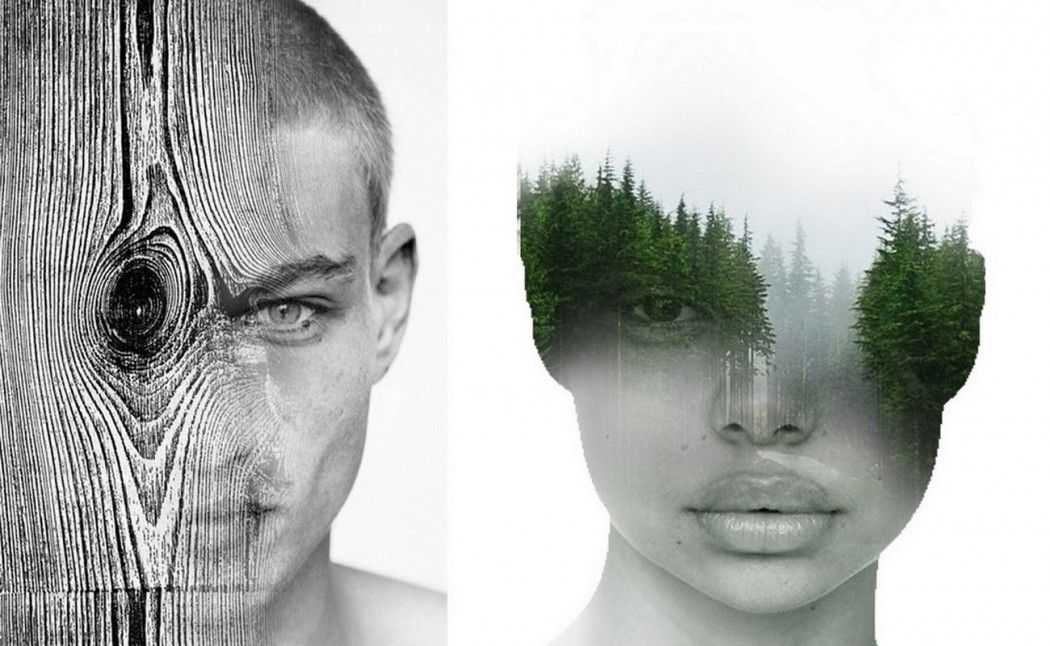 Пример от пейзажистов – применение функции для углубленной проработки цветов и подавления шумов. Также ее используют для фото в интерьере с разной освещенностью, чтобы усилить глубину резкости.
Пример от пейзажистов – применение функции для углубленной проработки цветов и подавления шумов. Также ее используют для фото в интерьере с разной освещенностью, чтобы усилить глубину резкости.
Общие принципы создания мультиэкспозиции
Нужен не слишком яркий и максимально чистый фон. Например, если вы снимаете портрет, то это однотонный фон основы, если город – это может быть безоблачное небо.
Заранее придумываете, какое будет заполнение. Не должно быть много деталей. Общий принцип: мелкая текстура на одном кадре, крупный объект – на другом.
Делаете снимок силуэта, потом выбираете в настройках камеры эффект двойной экспозиции.
В режиме просмотра сопоставляете сделанный снимок и выбранный фон, сопоставляете изображения и делаете съемку, а совмещение кадров произойдет автоматически.
Снимков не обязательно должно быть именно два, цифровые камеры позволяют выставить число кадров для создания эффекта мультиэкспозиции.

Важные нюансы
Поскольку мы говорим о художественном приеме, а не бездумном совмещении двух снимков, нужно запомнить ряд приемов, которые позволяют достичь именно художественности.
Самые светлые части одного снимка совмещаются с самыми темными частями другого.
Каждое следующее изображение нужно снимать с недоэкспонированием в один шаг.
Если условия освещения кадров одинаковые, то не нужно менять настройки камеры, если только вы не хотите добиться дополнительного эффекта именно за счет этого.
Главные приемы мультиэкспозиции
Это дублирование одного и того же предмета, наложение эффектов при его изменении, создание иллюзии движения или художественной подложки.
Также можно снимать одну и ту же картину с разных дистанций или точек. При этом предмет съемки остается одним и тем же, меняются только расстояние и/или фокусировка – получается «воздушный» эффект.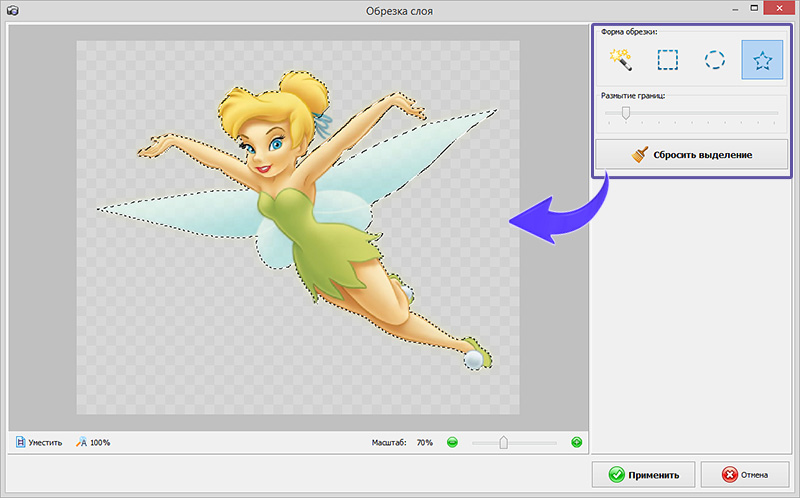
Методы можно модифицировать и совмещать, добиваясь расплывчатого или другого интересного эффекта.
Мультиэкспозиция, в которой меняется только фокусное расстояние, создает различные эффекты предмета съемки без всякого фоторедактора. То же самое, но с другими визуальными эффектами, дает изменение выдержки.
Приемов очень много, и каждый фотограф, экспериментируя и меняя подход, придумывает новые и новые идеи, как снять нечто совершенно обычное так, чтобы это выглядело абсолютно необычно. В руках увлеченного профессионала мультиэкспозиция – один из наиболее интересных инструментов, а при помощи хорошего редактора можно сделать снимки еще более яркими, необычными, говорящими.
Интересный эффект дает также смешение цветов.
Начинать эксперименты стоит, конечно, с двух кадров, а более сложные приемы использовать позднее.
Динамические изображения
Хорошо, понятно, как сделать фото статических объектов: город, космос или человек, готовый позировать.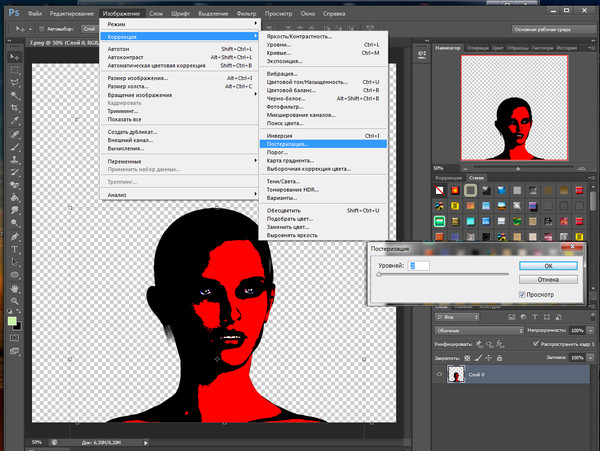 А если вы хотите сделать крутые снимки на концерте или в театре, где музыканты и актеры все время находятся в движении? Или если перед вами животные, которые могут повести себя непредсказуемо?
А если вы хотите сделать крутые снимки на концерте или в театре, где музыканты и актеры все время находятся в движении? Или если перед вами животные, которые могут повести себя непредсказуемо?
Как работать с двойной экспозицией в фотографии движущихся объектов?
Это задача для мастеров, которые уже имеют определенный опыт в работе с двойной экспозицией и привыкли мысленно совмещать кадры. Тогда они могут, делая снимок, мгновенно представить, как наложится на него следующий и, сделав определенное количество снимков, создать в конце концов нечто очень любопытное.
Редактор для создания фотоэффектов
А что делать, если у вас обычная цифровая камера, используя которую, нельзя создать эффект двойной экспозиции? Приобретать новый фотоаппарат? Вовсе не обязательно! Готовая картинка, фантазия и Movavi Photo Editor – этого вполне достаточно, чтобы создавать интересные изображения без специального оборудования!
Среди множества других опций есть тут и функция замены фона одного изображения на фон другого – все равно что нужный режим экспозиции, только без многочисленных проб и ошибок и всегда с гарантированным результатом.
А еще приложение дает возможность улучшать фото, делать цветокоррекцию, менять баланс, устранять шумы и лишние детали, вставлять эффекты и надписи, а также улучшать внешность моделей и даже добавлять макияж. При помощи редактора можно достичь схожих с описанными эффектов «воздушности», движения гораздо быстрее и с большей гарантией нужного результата, чем снимая один и тот же объект с десяти разных точек.
Программа для ПК работает со всеми популярными форматами изображений. А освоить ее очень легко даже новичку в деле обработки графики.
Качественная обработка фото – это легко!
*Бесплатная версия Movavi Photo Editor имеет следующие ограничения: сохранение до 10 изображений, водяной знак на сохраненных фото, запрет на снятие скриншотов при работе в программе.
Остались вопросы?
Если вы не можете найти ответ на свой вопрос, обратитесь в нашу службу поддержки.
Подпишитесь на рассылку о скидках и акциях
Подписываясь на рассылку, вы соглашаетесь на получение от нас рекламной информации по электронной почте и обработку персональных данных в соответствии с Политикой конфиденциальности Movavi. Вы также подтверждаете, что не имеете препятствий к выражению такого согласия. Читать Политику конфиденциальности.
Вы также подтверждаете, что не имеете препятствий к выражению такого согласия. Читать Политику конфиденциальности.
3 способа сделать двойную экспозицию на фото пошагово
Меню
Содержание
- 1 Что такое двойная экспозиция
- 2 Двойная экспозиция в Snapseed
- 3 Двойная экспозиция в Пиксарт
- 4 Двойная экспозиция в Фотошопе
Когда на кадре соединяют две картинки, получают оригинальное фото, которое привлекает внимание. Этот прием называют двойной экспозицией и часто используют в Instagram.
Например, фото, на которой виден темный силуэт женщины, а внутри этого силуэта просматривается лес. Чтобы сделать такое фото, человек соединят две картинки так, чтобы получилось оригинальное фото для ленты в Инстаграм.
Если вы правильно оформите такое фото, то сможете привлечь людей к своему контенту в Instagram. Некоторые подписчики или пользователи могут поделиться фото, чтобы потом сделать нечто подобное — это тоже влияет на охваты.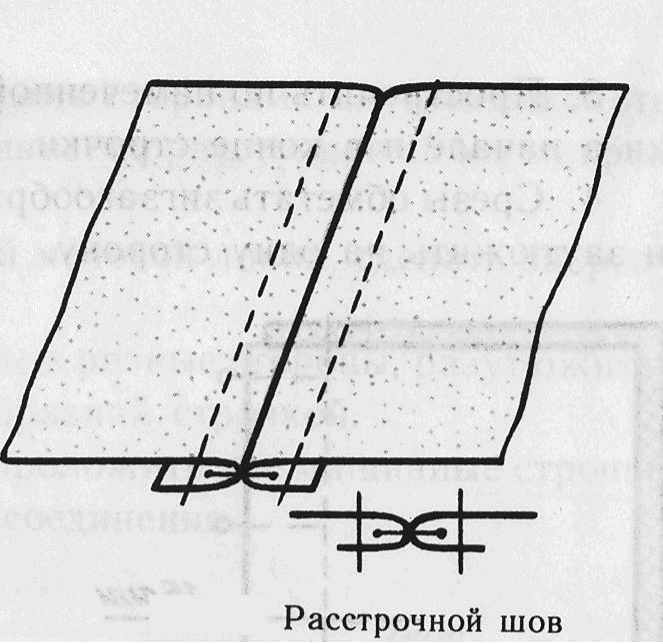
Что такое двойная экспозиция
Двойная экспозиция кажется сложным способом монтажа, но сделать ее можно через обычный редактор. Приложения-редакторы для смартфонов сейчас не уступают фотошопу.
Если вы хотите попробовать этот прием — изучите несколько рекомендаций:
- Выбирайте нейтральный фон. Это необязательно, но весьма выигрышно смотрится в конечном результате.
- Силуэт накладываемого предмета (животного или человека) должен быть четким и хорошо различимым.
- Второе фото выбирайте такое, чтобы на нем было много интересного: лес, море, город. Чем больше элементов, тем притягательнее изображение.
Пример картинки для двойной экспозиции.
- Фото выбирайте в хорошем качестве. При загрузке в Инстаграм оно слегка ухудшится. Читайте в нашем блоге, как не терять качество при загрузке в Instagram.
Двойная экспозиция в Snapseed
Чтобы редактировать фото для Инстаграма быстро, можно воспользоваться приложением Snapseed. В функционале есть много полезных функций и способов обработки, чтобы полностью проработать изображение.
И одна из функций Snapseed — как раз двойная экспозиция. Чтобы так отредактировать изображение через приложение, используйте шаги ниже:
- Установите приложение. Загрузите нужный кадр. Отредактируйте его по своему вкусу.
- «Кисть» поможет затемнить ту область, которую вы замените пейзажной картинкой. Можете закрасить практически до черного оттенка.
- Кликните на «Двойная экспозиция». Добавьте изображение с городом или парком.
- Откорректируйте «Насыщенность» наложения снимков. Посмотрите изменения, которые произошли.
- Кликните на иконку с кистью. Затем выберите «Глаз» в нижнем углу экрана. Так вы добавите маску.
- Сотрите лишние элементы с силуэта, оставив только нужную область.
 Сохраните изменения.
Сохраните изменения. - Откройте инструмент «Кисть» и установите «Экспозицию» на +0,7.
- Фон осветлите до нужного вам тона.
- Сохраните снимок и делитесь им с друзьями в мессенджерах или соцсетях и подписчиками в Инстаграм.
Двойная экспозиция в Пиксарт
Чтобы использовать PicsArt, придется оплатить подписку. Но подписка окупается после первой работы с приложением — лёгкий функционал, который помогает обработать изображение в деталях. Приложение можно сказать нюи на Android, и на iPhone.
Чтобы сделать двойную экспозицию через PicsArt, используйте инструкцию ниже:
- Загрузка и установка приложения. Бесплатный период длится 7 дней, но от вас сразу же требуют привязать карту. Будьте к этому готовы.
- Добавьте 1 снимок с нужным силуэтом.
- Загрузите и пейзажную картинку следом.
- Растягивайте снимок до нужного масштаба. На этом этапе можно отрегулировать «Насыщенность».
- Кликните на «Смешать». Выберите подходящий режим наложения изображений друг на друга.

- При помощи «Ластика» сотрите лишние элементы фото.
- Сохраните готовый результат. Выложите его в своем профиле в Инстаграм.
Двойная экспозиция в Фотошопе
Если вы считаете, что только в Photoshop можно сделать двойную экспозицию правильно — не проблема. Можете сделать обработку через него. Вот шаги, которые вы можете использовать:
- Откройте программу. Подберите подходящие снимки из имеющихся на компьютере или поищите исходники на бесплатных фотостоках. Там очень много качественных изображений, которые любой человек может использовать без угрызений совести.
- При помощи инструмента «Перо» выделите силуэт предмета. Обрисуйте контур. Старайтесь не оставлять задний фон этого снимка, лучше немного «обрежьте» сам силуэт.
- Замкните контур на первоначальной точке. Кликните на правую кнопку мыши. Выберите «Образовать выделенную область». Установите «Радиус растушевки».
- Если вас не устраивает вид линии контура силуэта, она кажется вам слишком грубой и угловатой, то можно смягчить ее.
 Загляните в «Выделение», затем в «Уточнить край». Измените радиус «Определения краев», сдвиньте края для образования активного выделительного контура.
Загляните в «Выделение», затем в «Уточнить край». Измените радиус «Определения краев», сдвиньте края для образования активного выделительного контура. - Расширив границы контура, вы можете немного взять от основного фона. Чтобы избавиться от нежелательных элементов, воспользуйтесь инструментом «Удалить уточнения». Пройдитесь данной функцией по тем местам, где вы захватили лишние частицы.
- При помощи функции «Уточнить радиус» вы можете захватить все частички изображения, которые упустили ранее.
- Полученное выделение перенесите на новый слой с белым фоном.
- Добавьте снимок с природой поверх всех имеющихся слоев. Загрузите активный контур при помощи клавиши Ctrl.
- Добавьте маску к пейзажу. Появиться активный контур поверх снимка с природой.
- Уберите связь между слоями. Это можно сделать в нижней правой части экрана. В результате вы получите четкий контур силуэта, внутри которого будете перемещать природу или город (в зависимости от выбранного изображения).
 Подберите лучшее расположение картинки в силуэте.
Подберите лучшее расположение картинки в силуэте. - Скопируйте слой с выделенным силуэтом. Копию поставьте поверх всех слоев. Затемните изображение предмета через инструмент «Уровни».
- Измените режим наложения слоев на «Осветление».
- Слой-маску наложите поверх последнего полупрозрачного слоя. Закрасьте при помощи кисти имеющиеся пробелы.
- Возьмите слой с белым фоном и замените оттенок фона на подходящий по цвету.
- Имеющиеся недочеты можно исправить и подкорректировать при помощи мягкой кисти или инструмента «Пипетка».
- Добавьте новый слой поверх остальных. Он должен подходить по цветовой гамме к основным изображениям. Прозрачность данного корректирующего наложения выставляйте до 30%.
- При помощи «Уровней» улучшите контраст. Используя «Карту градиента» можно создать стиль разделительных тонов.
- Сохраните свои труды. Обязательно поделитесь творением с миром!
В Фотошопе сложно разобраться с нуля, но программа известная. Поэтому в сети есть много уроков по работе с ней. Если вы освоите приложение, сможете профессионально редактировать изображения, которые привлекут внимание аудитории.
Поэтому в сети есть много уроков по работе с ней. Если вы освоите приложение, сможете профессионально редактировать изображения, которые привлекут внимание аудитории.
Больше способов редактирования и монтажа видеоконтента для Инстаграм вы сможете узнать вместе с нами.
А если найдете полезную информацию — обязательно поделитесь с аудиторией. Так вы сможете дать больше пользы своим подписчикам и повысить их лояльность к вашему личному блогу в Инстаграм.
Поделиться с друзьями:
Твитнуть
Поделиться
Поделиться
Отправить
Класснуть
Adblock
detector
Как снимать с двойной экспозицией (в камере)
Двойная экспозиция случалась все время до появления цифровых камер, и в большинстве случаев это было из-за ошибки или из-за того, что камера не переходила к следующему кадру на негативе ( фильм).
Чтобы намеренно сделать двойную экспозицию, вы просто экспонируете один и тот же кадр пленки дважды. Это было действительно легко сделать с ручными пленочными камерами. В итоге у вас получится две картинки. Но вы также можете сделать это с помощью цифровой камеры и получить именно то, что вы хотите, не просматривая рулоны пленки.
Это было действительно легко сделать с ручными пленочными камерами. В итоге у вас получится две картинки. Но вы также можете сделать это с помощью цифровой камеры и получить именно то, что вы хотите, не просматривая рулоны пленки.
Быстрая оговорка: Только некоторые цифровые камеры могут выполнять двойную экспозицию в камере. Если вы не уверены, будет ли ваша конкретная модель делать двойную экспозицию или нет, просто загляните в свое руководство. Я знаю, что руководства иногда могут быть сложными, поэтому просто погуглите и проверьте, не возникнет ли у вас проблем с поиском!
Во-первых, давайте рассмотрим, как технически сделать двойную экспозицию. Вот шаги для моей камеры Canon 5D Mark III:
-Сзади есть маленькая кнопка. Он находится в левом верхнем углу и выглядит как маленькая кисть и прямоугольник. Нажмите эту кнопку, и вы попадете в меню.
-Прокрутите до средней опции, которая говорит «несколько экспозиций», и выберите ее.
-Теперь выберите «Вкл.: Func/Ctrl». На мультиэкспозиции выберите «добавить».
-Далее по количеству экспозиций выберите «2».
-Далее при сохранении исходных изображений выберите «все изображения».
-Затем при продолжении мультиэкспозиции выберите «непрерывно», только если вы хотите, чтобы ваша камера продолжала снимать с двойной экспозицией. Если вы хотите, чтобы ваша камера перестала снимать с двойной экспозицией, выберите «Только 1 снимок», и ваша камера вернется в нормальный режим после того, как будет сделана одна двойная экспозиция.
-Самая нижняя опция позволяет выбрать изображение для вашего базового изображения. Так как вам нужно два изображения, вы можете выбрать то, которое вы уже сделали! Поэтому, если у вас есть фотография, которую вы хотите использовать в качестве основного изображения, выберите ее! Если у вас есть Canon 5D Mark III, вы можете включить опцию «Live View» и просматривать оба изображения вместе. Это называется наложением.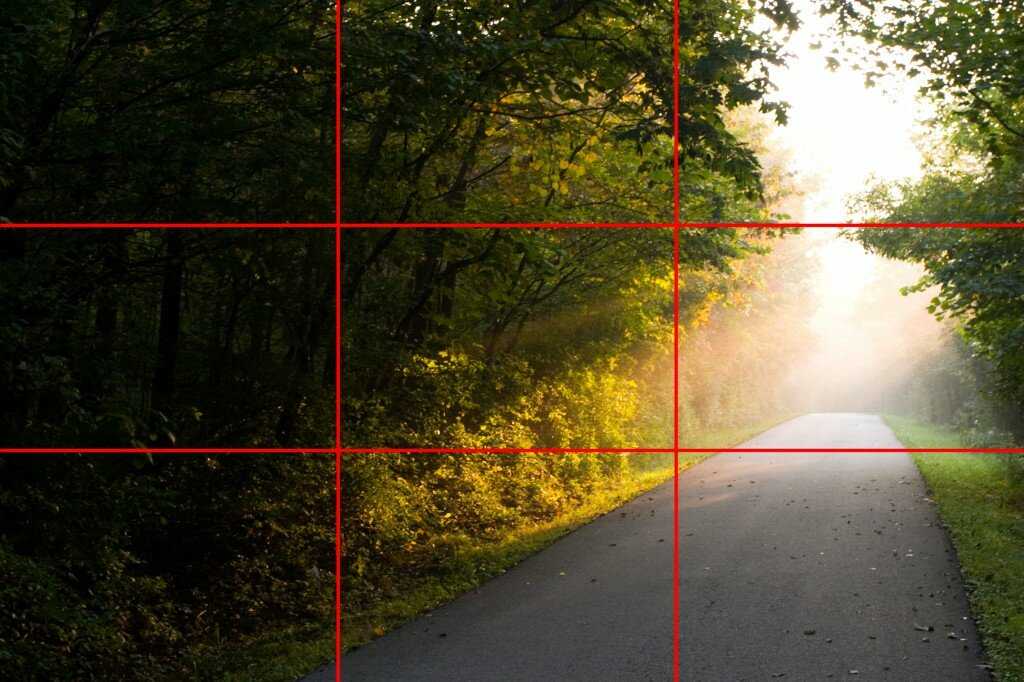
С помощью опции просмотра в реальном времени вы можете точно увидеть, как вы хотите кадрировать и компоновать свое второе изображение на основном изображении.
Краткое примечание: Как и в большинстве вещей в области технологий, существует множество параметров, которые вы можете выбрать/изменить. Здесь я просто даю вам основную идею, но вы можете сделать НАМНОГО больше! Это руководство предназначено только для того, чтобы помочь вам начать работу с двойной экспозицией.
После того, как вы усвоите основную концепцию, я бы посоветовал вам поэкспериментировать с вашей камерой, прочитать руководство и открыть для себя все различные возможности, которые предлагает ваша камера с двойной экспозицией. Вы можете изменить параметры наложения, способ сохранения изображений камерой и многое другое.
После выбора параметров в меню нажмите кнопку спуска затвора, чтобы выйти из меню, и нажмите кнопку просмотра в реальном времени.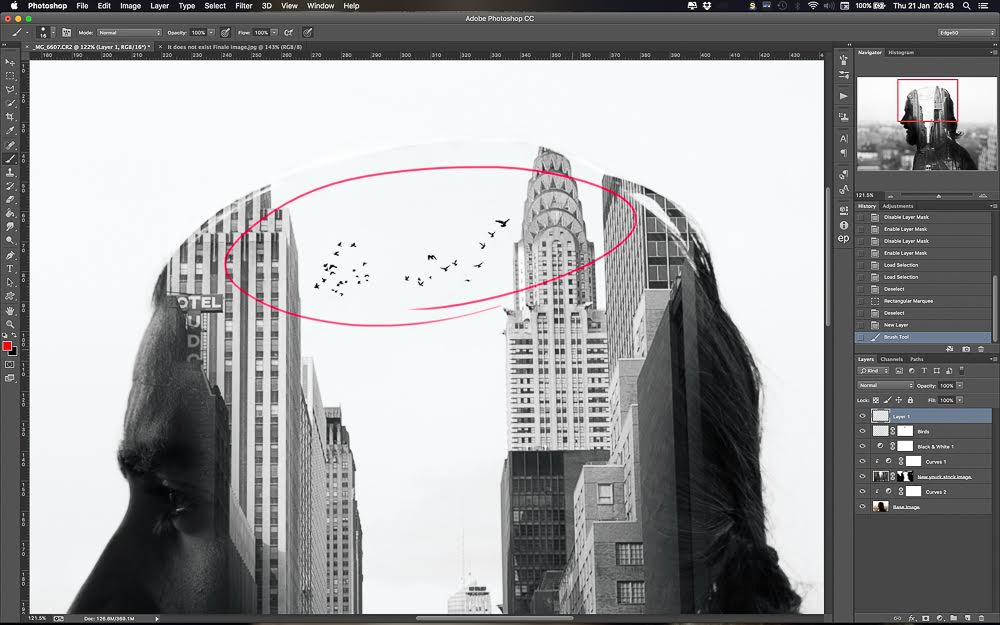 Теперь вы готовы идти.
Теперь вы готовы идти.
Для базового изображения (если вы не выбрали ранее снятое) найдите объект, фокус и замер, а затем сделайте снимок. У вашей камеры будет небольшой значок, который будет мигать, когда вы сделаете снимок, потому что он говорит вам, что он находится в режиме мультиэкспозиции.
Теперь, когда вы перемещаете камеру, чтобы сделать следующее изображение, вы увидите то, что я называю призрачным изображением только что сделанного снимка. Ваша камера сохраняет размытое изображение на экране, чтобы вы могли видеть, как будет выглядеть следующее изображение поверх предыдущего. Круто, да?
После того, как вы создали второе изображение, не забудьте переместить поле фокусировки туда, куда вы хотите, и ваша камера сфокусируется на этой конкретной части вашего второго изображения. И опять же, это то, что делает мой конкретный бренд и модель; ваша камера может быть другой.
Когда вы делаете следующую фотографию, имейте в виду, что ваша ВТОРАЯ фотография будет видна в темных областях вашего первого изображения.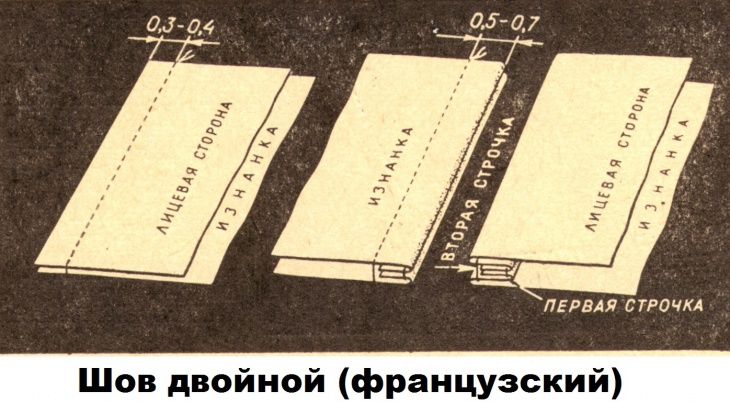 Итак, с чего лучше всего начать? Попробуйте сделать фотографию с негативным пространством и минимальной темной частью.
Итак, с чего лучше всего начать? Попробуйте сделать фотографию с негативным пространством и минимальной темной частью.
Это может быть городской пейзаж с размытым небом или простой силуэт человека. Ваша вторая фотография теперь заполнит темные пятна. Поскольку на первой фотографии у вас было пустое пространство, вторая фотография как бы растворится в белом небытии.
Чтобы попрактиковаться в этой концепции, обязательно держите руководство под рукой! Это очень помогает, когда вы изучаете новый технический навык. Попрактикуйтесь в съемке с базовым изображением на очень светлом фоне или с размытым небом с темным силуэтом.
Для второго изображения попробуйте запечатлеть что-нибудь с большим количеством деталей и цветов! Я надеюсь, что вы, ребята, весело проведете время и сможете создать действительно красивые изображения!! Варианты бесконечны. Просто создайте все, что вашей душе угодно. Это может быть и что-то абстрактное.
Снимок ниже сделан прямо из камеры.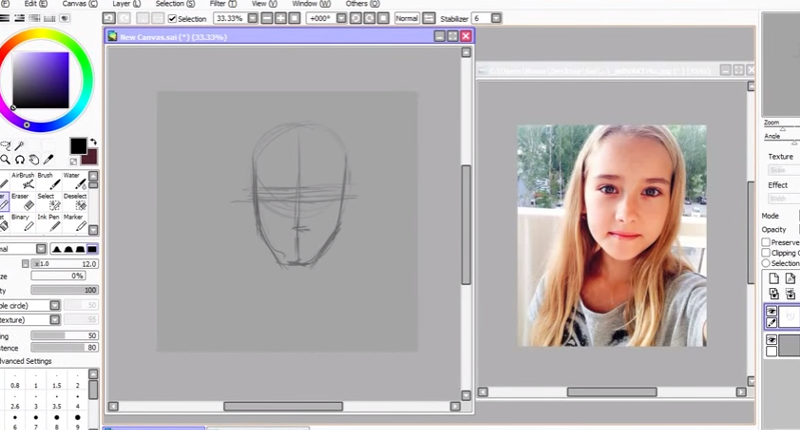 Изображение было повернуто для моего второго изображения, и оно создало прямой угол.
Изображение было повернуто для моего второго изображения, и оно создало прямой угол.
*Если вы провели исследование и ваша камера не делает двойную экспозицию в камере, не отчаивайтесь. Вы можете легко создать двойную экспозицию в Photoshop, открыв два изображения (используя те же принципы, о которых мы говорили выше) и перетащив второе изображение на первое (базовое) изображение.
Как только изображения будут наложены друг на друга, уменьшите непрозрачность второго изображения, пока вам не понравится то, что вы видите. Как только непрозрачность второго изображения будет снижена, вы начнете видеть прекрасные результаты.
Если вы чувствуете себя совершенно потерянным, не волнуйтесь! Это просто требует практики. Дайте знать, если у вас появятся вопросы! – Janae
– Что такое Magic Hour?
– Как разделить фокус
– Советы по фотосъемке в холодную погоду
Кредиты // Автор и фотограф: Джанаэ Харди.
Полное руководство по освоению фотографии с двойной экспозицией
Экспозиция — важное понятие в фотографии.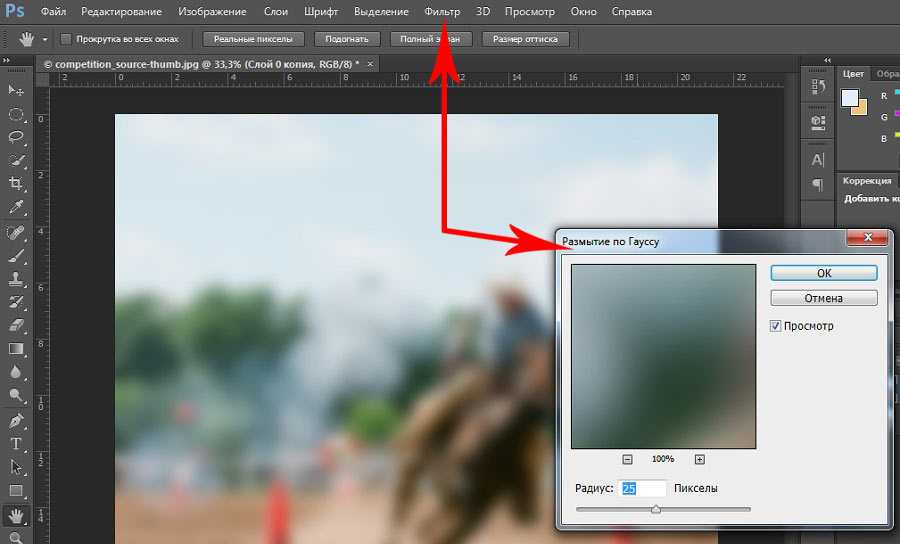 Это относится к количеству света, попадающего на датчик вашей камеры, и определяет, насколько яркой будет выглядеть ваша фотография. Существуют разные способы игры с экспозицией для создания уникальных эффектов.
Это относится к количеству света, попадающего на датчик вашей камеры, и определяет, насколько яркой будет выглядеть ваша фотография. Существуют разные способы игры с экспозицией для создания уникальных эффектов.
Фотосъемка с двойной экспозицией — это эстетическая техника, которой можно достичь, дважды подвергая матрицу воздействию света, чтобы сделать одно изображение.
Что такое фотография с двойной экспозицией?
Двойная экспозиция — это фототехника, состоящая в том, что ваше изображение подвергается воздействию источника света дважды. Вы получите изображение, которое накладывается на другое, и можете поиграть с непрозрачностью, чтобы создать уникальный эффект экспозиции.
Это эффект, который вы можете зафиксировать при съемке изображения или что-то, что вы можете сделать, редактируя фотографии с помощью программного обеспечения для редактирования фотографий.
Изображение Couleur (лицензия Pixabay)
Фотография с двойной экспозицией и цифровые камеры
Некоторые цифровые камеры имеют функцию двойной экспозиции. Это забавный вариант для изучения, потому что вы можете снимать красивые фотографии, если у вас нет доступа к программному обеспечению для редактирования фотографий.
Это забавный вариант для изучения, потому что вы можете снимать красивые фотографии, если у вас нет доступа к программному обеспечению для редактирования фотографий.
Съемка изображения с двойной экспозицией
Большинство камер с этой функцией позволяют выбрать фотографию с карты памяти после выбора этой настройки.
Выбранная фотография появится на ЖК-дисплее или в видоискателе. Вы можете сделать второй снимок, который заполнит темные области первого снимка, и получится потрясающий снимок.
Редактирование фотографий
Использование программного обеспечения для редактирования фотографий дает вам больше возможностей для смешивания изображений. Вы можете добиться такого эффекта экспозиции с помощью Photoshop, Lightroom, Luminar 3, PicMonkey, Canva и многих других.
Эти разные программы позволяют использовать маски и регулировать прозрачность, чтобы смешивать фотографии.
Двойная экспозиция и фотосъемка на пленку
По мере того, как в конце 19 го века владение фотокамерой становилось все более распространенным явлением, возник уникальный жанр фотографии. Фотографии призраков были результатом фотосъемки с многократной экспозицией. Некоторые фотографии получили эту технику случайно, в то время как другие намеренно использовали эту технику для создания эстетического результата.
Фотографии призраков были результатом фотосъемки с многократной экспозицией. Некоторые фотографии получили эту технику случайно, в то время как другие намеренно использовали эту технику для создания эстетического результата.
Двойную экспозицию относительно легко создать с помощью пленочной фотографии. Хитрость заключается в том, чтобы контролировать, как кадры будут выравниваться, регулируя положение пленки. Не все пленочные камеры имеют эту функцию.
Вы можете сделать снимок с двойной экспозицией на пленку, сделав первое недоэкспонированное изображение. Снова поместите пленку в камеру и сделайте второй снимок. Химические вещества на пленке захватят больше света при втором снимке.
Техника съемки портретов с двойной экспозицией
Эти техники фотографии открывают новые возможности для портретной съемки. Вы можете снимать уникальные портреты и создавать эстетические эффекты, дважды экспонируя снимки.
Изображение darksouls1 (Pixabay License)
Силуэты
Одним из наиболее распространенных применений двойной экспозиции в портретной фотографии является создание эффекта силуэта. Вы можете добиться этого результата, сфотографировав черный силуэт вашего объекта и заполнив его вторым снимком.
Вы можете добиться этого результата, сфотографировав черный силуэт вашего объекта и заполнив его вторым снимком.
Начните с недоэкспонированного снимка вашего объекта. Используйте освещение, чтобы получить четкий силуэт, например, расположив объект на белом фоне или направив источник света на фон.
Вы получите лучшие результаты, если ограничите количество света, направленного на объект, выберете короткую выдержку и низкое значение f/stop.
Вы можете использовать второй снимок, чтобы заполнить темный силуэт и создать эффект смешивания, уменьшив непрозрачность второго снимка, чтобы он слился с белым фоном.
Объединение двух лиц
Вы можете использовать двойную экспозицию для съемки портретов. Лучше всего использовать программное обеспечение для редактирования фотографий, так как у вас будет больше контроля над тем, как вы смешиваете лица.
Вы можете создать красивое изображение, смешав стороны двух разных лиц, чтобы создать новое. Это оригинальная идея, которую вы можете использовать для семейных портретов. Например, вы можете смешать лица ребенка и родителя, чтобы подчеркнуть их сходство.
Например, вы можете смешать лица ребенка и родителя, чтобы подчеркнуть их сходство.
Смешивание изображений
Вы можете использовать двойную экспозицию для смешивания фотографий и создания сюрреалистического изображения. Нет никаких ограничений на то, что вы можете создать с помощью этой техники.
Вы можете выбрать две части двух фотографий и объединить их вместе. Вы можете использовать эту технику, чтобы портрет смешался с изображением растения или цветка или чтобы окно смешалось с сюрреалистичным пейзажем.
Эффекты многократной экспозиции
Если вы используете программное обеспечение для редактирования фотографий для создания эффектов наложения, количество изображений, которые вы можете использовать, не ограничено. Лучше всего начать с двух фотографий, но вы можете работать и с большим количеством изображений, когда освоитесь с этой техникой.
Вы также можете смешивать различные эффекты, упомянутые выше, для создания сложной композиции.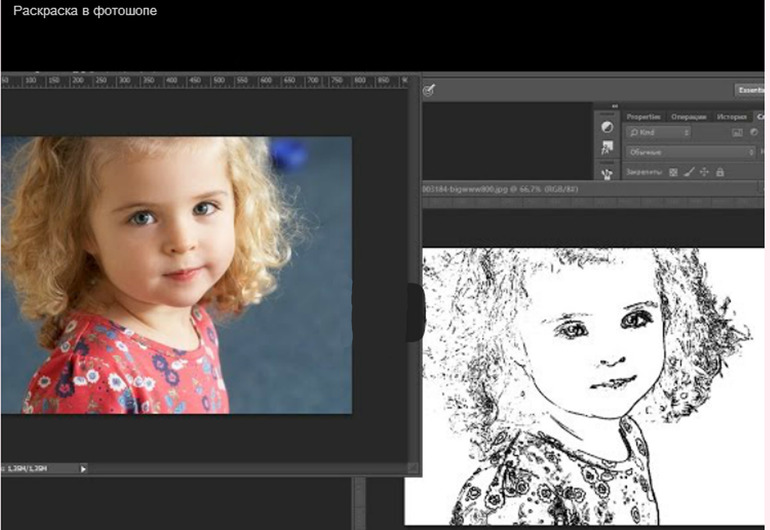
Дополнительные идеи для экспериментов с двойной экспозицией
Одним из первых применений двойной экспозиции было изображение движения. Один и тот же кадр будет показывать человека в разных местах, выполняющего разные шаги движения, например, кадр действия или изображение, рассказывающее историю.
Вы также можете играть с расстоянием в своих композициях. Сделайте первый снимок, фокусирующийся на крупном плане, и второй снимок, показывающий элемент, который находится дальше. Комбинируйте их, чтобы сделать неповторимый образ!
Вы можете многое сделать, добавляя текстуру в свои фотографии. Слияние двух изображений с помощью наложения дает вам мягкую, смешивающуюся эстетику. Эту технику можно использовать для добавления текстуры в область вашего первого изображения.
Думайте о свете и тенях, когда планируете свои фотографии. Первый снимок должен быть недоэкспонирован, чтобы получить лучший результат. Вы можете либо заполнить тени своим вторым снимком, либо использовать пустое пространство, чтобы смешать второе изображение.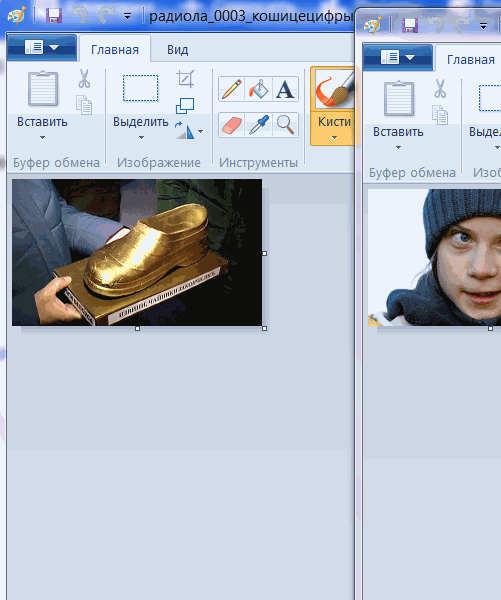
Цвета позволяют создавать эстетические эффекты. Подумайте об используемых цветах и о том, как они будут выглядеть, когда вы их сопоставите. Вы можете создать кадр, в котором цвета затмевают собой, например, изображение с дополнительными цветами между кадрами, которые вы объединяете.
Двойная экспозиция позволяет смешивать вещи, которые вы не нашли бы вместе в обычном контексте. Вы можете использовать эту идею, чтобы рассказать историю или удивить своего зрителя. Подумайте о совмещении необычных вещей, например, городского пейзажа и снимка, посвященного природе.
Как использовать встроенную в камеру настройку двойной экспозиции
Имеется ли в вашей камере режим двойной экспозиции? Обычно вы можете найти эту настройку в своем меню в разделе «Мультиэкспозиция» или «Двойная экспозиция». Вот как вы можете делать фотографии с уникальной экспозицией с помощью этой функции.
Шаг первый: сделайте недоэкспонированный снимок
Вы получите лучшие результаты, если будете снимать недоэкспонированный снимок на белом фоне. Если вы хотите снимать на открытом воздухе, вы получите идеальные условия освещения непосредственно перед закатом или восходом солнца. Если вы снимаете в помещении, вы можете использовать белый фон фотографии, чтобы добиться желаемой двойной или многократной экспозиции.
Если вы хотите снимать на открытом воздухе, вы получите идеальные условия освещения непосредственно перед закатом или восходом солнца. Если вы снимаете в помещении, вы можете использовать белый фон фотографии, чтобы добиться желаемой двойной или многократной экспозиции.
Используйте короткую выдержку и низкую диафрагму, чтобы получить недоэкспонированное изображение. Вы можете сделать несколько снимков и выбрать лучший позже.
Шаг второй: включите режим мультиэкспозиции
После того, как вы сделали снимок, который будет использоваться в качестве основы для вашей фотографии, откройте меню и найдите эффект двойной экспозиции или режим мультиэкспозиции. В зависимости от модели вашей камеры вы можете выбрать, сколько изображений вы хотите смешать.
Включите режим двойной или многократной экспозиции, и ваша камера попросит вас выбрать основной снимок с карты памяти.
Шаг третий: сделайте второй снимок
После того, как вы выберете основной снимок, на ЖК-дисплее отобразится версия этого изображения с низкой непрозрачностью. Вы можете скомпоновать свой второй снимок и увидеть в реальном времени, как изображения будут сочетаться друг с другом благодаря ЖК-экрану.
Вы можете скомпоновать свой второй снимок и увидеть в реальном времени, как изображения будут сочетаться друг с другом благодаря ЖК-экрану.
Обратите внимание, как детали второго изображения будут соответствовать темным областям на первом изображении. Потратьте время, чтобы совместить два снимка, чтобы получился интересный результат.
После того, как вы сделаете второй снимок, ваша камера автоматически обработает изображение с эффектом двойной экспозиции. Если вам не нравится результат, вы можете вернуться к выбору базовой картинки с карты памяти и начать этот процесс заново.
Настройки камеры
Настройки камеры могут различаться в зависимости от модели. Если у вас есть камера со встроенным режимом двойной экспозиции, эти настройки дадут вам больше контроля над результатом.
Использование изображения с карты памяти
Эту функцию можно найти в камерах Canon и Nikon. Это позволяет вам выбрать изображение с карты памяти, чтобы использовать его в качестве основы для снимка. Затем вы можете выбрать одно или несколько изображений и смешать их с выбранным изображением.
Затем вы можете выбрать одно или несколько изображений и смешать их с выбранным изображением.
Автоматическая компенсация экспозиции
Ключом к успешному наложенному снимку является использование недоэкспонированного изображения в качестве основы. Если вы хотите совместить более двух фотографий, вам нужно дополнительно уменьшить экспозицию для каждого изображения.
Некоторые камеры имеют режим автоматической компенсации экспозиции. Эта функция автоматически регулирует экспозицию для получения наилучшего возможного результата при объединении двух или более изображений.
Включение динамических движений
Вы можете использовать мультиэкспозицию, чтобы запечатлеть движение и получить потрясающие кадры действия, если ваша камера имеет режим непрерывной съемки.
Это функция, которую вы должны найти в своем меню, если она есть в вашей камере. Укажите, сколько экспозиций вы хотите захватить, и отрегулируйте скорость затвора, чтобы определить частоту, с которой ваша камера будет снимать несколько экспозиций.
Лучше всего использовать штатив и заранее настроить фокус вручную, чтобы фокус не менялся от одного снимка к другому.
Многослойные эффекты
Вы можете создать уникальную многослойную эстетику, если у вас есть зум-объектив и вы знаете, как настроить баланс белого.
Используйте встроенный в камеру режим мультиэкспозиции, чтобы сделать три или более фотографий и объединить их. Начните с широкоугольного снимка и баланса белого в диапазоне 3000K.
Увеличьте масштаб для первого наложения и увеличьте баланс белого до 4000K. Сделайте дополнительные снимки и увеличьте зум и баланс белого до 5000K и 7000K. Это фантастическая техника, которую вы можете использовать для создания многослойного эффекта для пейзажа!
Игра с фокусом
Вы можете делать уникальные снимки, играя с эффектами фокуса. Сделайте первый снимок с объектом в фокусе, а второй — с объектом не в фокусе.
Лучше всего использовать режим наложения «Яркий», если он есть в вашей камере.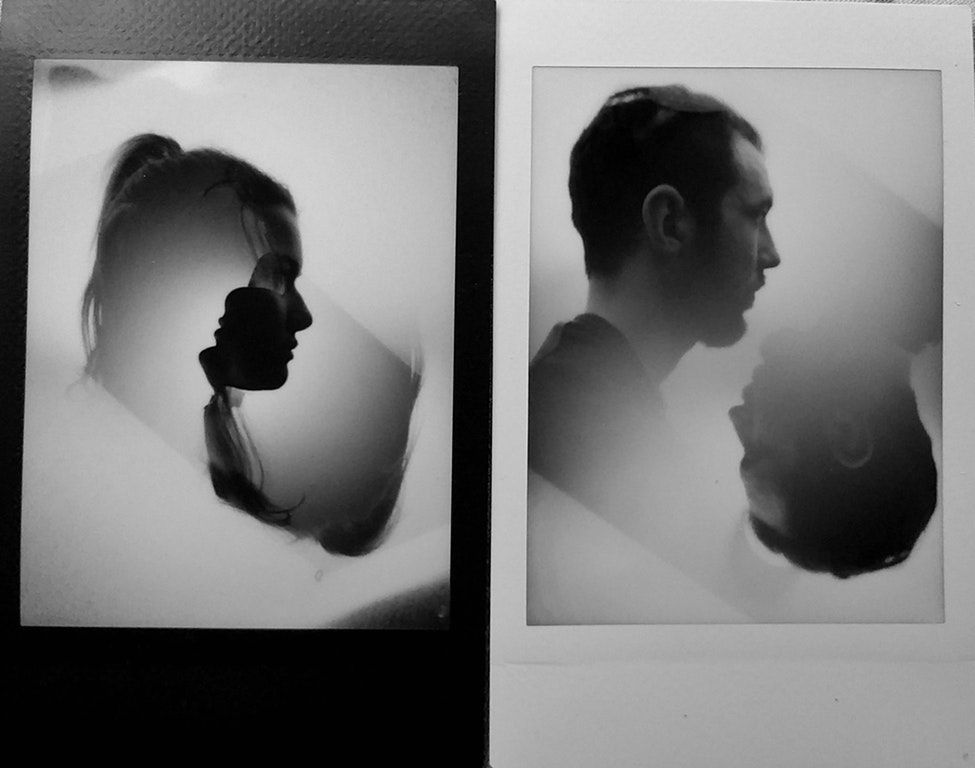 Этот режим сохранит естественные блики на вашем изображении и создаст мягкую светящуюся эстетику.
Этот режим сохранит естественные блики на вашем изображении и создаст мягкую светящуюся эстетику.
Яркая и темная встроенная функция камеры
Цифровые камеры предлагают различные способы смешивания изображений. Аддитивные режимы или режимы наложения объединяют значения яркости разных изображений.
Однако некоторые камеры имеют функцию яркого и темного изображения, которую можно использовать, чтобы отдать приоритет светлым или теневым участкам в окончательной композиции.
Создание изображений с двойной экспозицией в Adobe Photoshop и Luminar 3
Использование программного обеспечения для редактирования фотографий дает вам больше контроля над тем, как вы смешиваете свои изображения.
Двойная экспозиция Photoshop
Начните с открытия двух изображений, которые вы хотите смешать, и создайте отдельные слои для этих изображений.
Выберите верхний слой и нажмите на смесь на панели слоев. Выберите экран или оверлей. Затем вы можете отрегулировать ползунок непрозрачности верхнего слоя, чтобы создать эстетику наложения.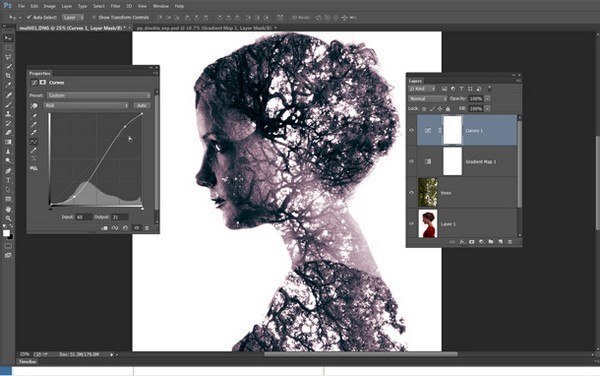
Примените маску к верхнему слою и с помощью инструмента «Кисть» закрасьте области, которые вы хотите видеть сквозь наложение.
Это основные шаги для создания этого эффекта в Photoshop, но вы можете пойти дальше и поиграть с градиентами, насыщенностью и другими настройками, чтобы создать уникальную фотографию.
Luminar 3
Откройте изображение, которое хотите использовать в качестве основы для снимка. Нажмите «Добавить новый слой изображения» и выберите второе изображение, которое хотите использовать.
Отрегулируйте уровень непрозрачности второго изображения и используйте кисти, чтобы проработать детали и определить, какие области будут более заметными, чем другие.
Пять фотографов, работающих с двойной экспозицией
Вы ищете вдохновение? Вот пять фотографов с двойной экспозицией, которые создали потрясающие портфолио с помощью этой техники. Вы можете перейти по ссылкам, чтобы посетить их галереи, но обратите внимание, что права на их работы защищены:
- Мустафа Фарад
- Андреас Ли
- Брэндон Кидвелл
- Лоуренс Винрам
- Томас Барби
Дополнительные вопросы
02 Вот несколько дополнительных вещей, которые вы должны знать о фотографии с наложением.
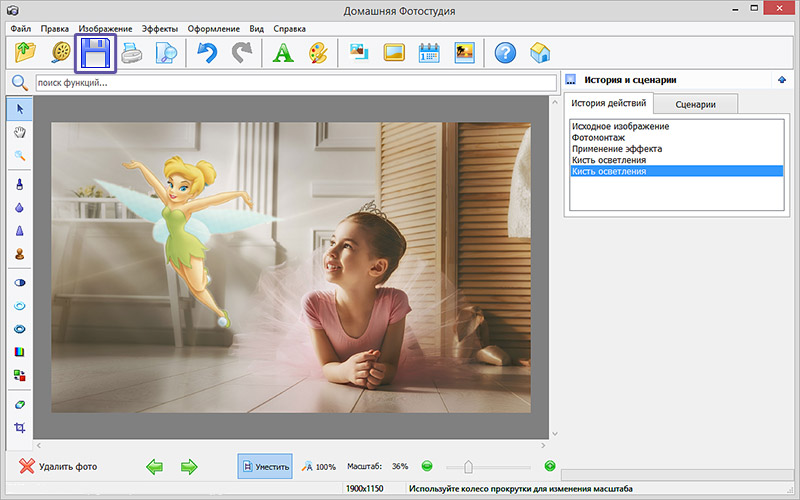


 Сохраните изменения.
Сохраните изменения.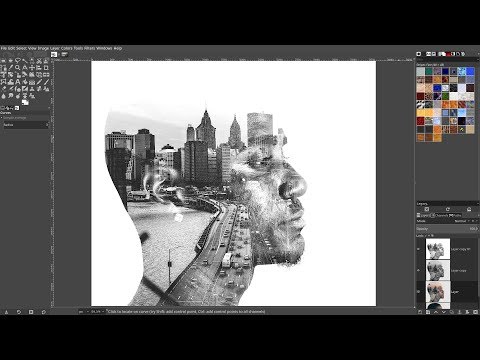
 Загляните в «Выделение», затем в «Уточнить край». Измените радиус «Определения краев», сдвиньте края для образования активного выделительного контура.
Загляните в «Выделение», затем в «Уточнить край». Измените радиус «Определения краев», сдвиньте края для образования активного выделительного контура. Подберите лучшее расположение картинки в силуэте.
Подберите лучшее расположение картинки в силуэте.